
Валовая прибыль и рентабельность продаж в 1С:Бухгалтерии 8
Для расчета валовой прибыли и рентабельности проданных товаров, материалов и продукции в программе предусмотрен отчет Валовая прибыль (раздел Руководителю).
За указанный период времени для каждой номенклатурной позиции по умолчанию в отчете выводятся следующие данные (рис. 1):
-
Количество;
-
Стоимость;
-
Выручка без НДС;
-
Рентабельность, %;
-
Валовая прибыль.
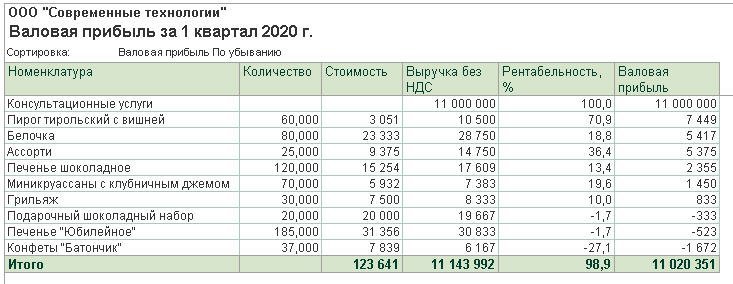
Рис. 1. Отчет «Валовая прибыль»
Показатель Валовая прибыль отражает прибыль по сделке без учета косвенных расходов и рассчитывается как разница показателей Выручка без НДС и Стоимость.
Показатель Рентабельность, % отражает долю прибыли в каждом рубле выручки и рассчитывается по формуле:
(Валовая прибыль / Выручка без НДС) * 100%.
Рентабельность используется для оценки операционной эффективности компаний.
По умолчанию в начале списка отображаются номенклатурные позиции, проданные с наибольшей валовой прибылью и рентабельностью.
Обратите внимание на особенности формирования отчета:
-
в стоимость продаж включаются только продажи по обычным видам деятельности (оборот по кредиту счета 90.01 «Выручка»), а прочие доходы (оборот по кредиту счета 91.01 «Прочие доходы») не включаются;
-
стоимость товаров, материалов и продукции определяется как оборот по дебету счета 90.02 «Себестоимость продаж» и кредиту счетов 41 «Товары», 10 «Материалы» и 43 «Готовая продукция»;
-
стоимость товаров, учитываемых на счете 41.11 «Товары в розничной торговле (в АТТ по продажной стоимости)», отображается за вычетом торговой наценки, учитываемой на счете 42 «Торговая наценка»;
-
в стоимости товаров, материалов и продукции также учитываются корректировки стоимости номенклатуры и торговой наценки, которые рассчитываются в конце месяца при выполнении регламентных операций, входящих в обработку Закрытие месяца.
Таким образом, для оценки эффективности работ и услуг данный отчет не предназначен. Для работ и услуг валовая прибыль в отчете всегда соответствует выручке, а рентабельность составляет 100%. Поскольку такие показатели не имеют экономического смысла, рекомендуем исключать работы и услуги из отчета Валовая прибыль. Сделать это можно в настройках отчета. Для этого следует перейти в форму Настройки (кнопка Показать настройки) и на закладке Отбор установить отбор по виду номенклатуры, который не равен значению Услуги.
Варианты настроек отчета "Валовая прибыль"
В настройках отчета показатели Стоимость за единицу и Цена реализации по умолчанию скрыты. Для добавления указанных показателей в отчет достаточно установить соответствующие флаги на закладке Дополнительные поля. На рисунке 2 представлен отчет по валовой прибыли с дополнительными показателями. Услуги из отчета исключены.
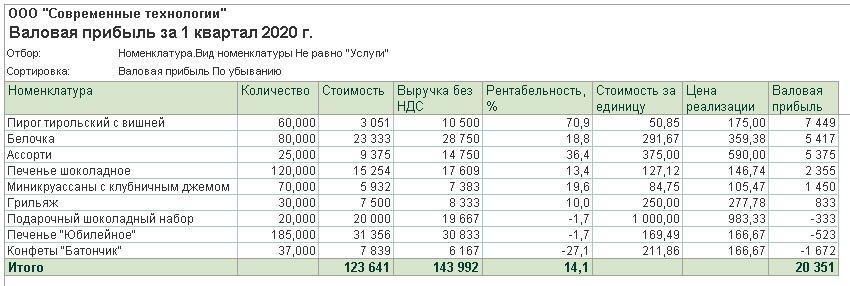
Рис. 2. Отчет «Валовая прибыль» с дополнительными показателями
В настройках отчета на закладке Группировка можно настроить группировку данных:
-
по договорам с покупателями;
-
по документам реализации;
-
по номенклатурным позициям (то есть по товарам, материалам и продукции);
-
по номенклатурным группам (то есть по однородным группам, по которым ведется укрупненный учет);
-
по периодам времени;
-
по покупателям;
-
по складам и т.д.
На рисунке 3 представлен отчет по валовой прибыли в разрезе покупателей и номенклатурных групп. Отчет наглядно демонстрирует, торговля с какими контрагентами приносит наибольшую прибыль, а каким покупателям организация продает товар себе в убыток.
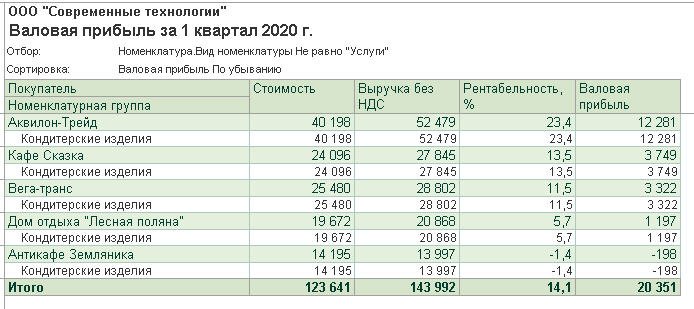
Рис. 3. Отчет «Валовая прибыль» по покупателям и номенклатурным группам
Дополнительно в отчете можно сформировать визуальное представление данных в виде гистограммы (рис. 4). Для этого на закладке Оформление следует установить флаг Диаграмма.
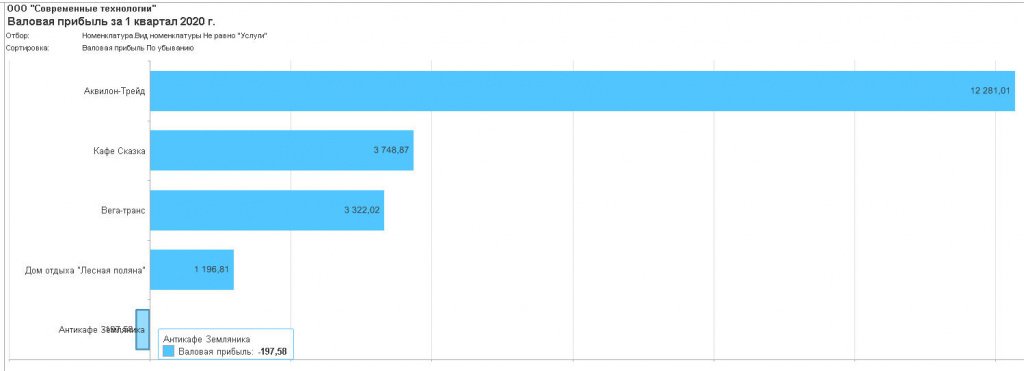
Рис. 4. Диаграмма
В настройках отчета на закладке Группировка можно установить периодичность отчета, например, по дням, месяцам, кварталам и т.д. Периодичностью отчета можно управлять. Например, можно сформировать отчет за квартал с периодичностью по месяцам, сгруппировав показатели сначала по периодам, а затем по номенклатурным позициям. Так можно проанализировать динамику валовой прибыли помесячно (рис. 5).
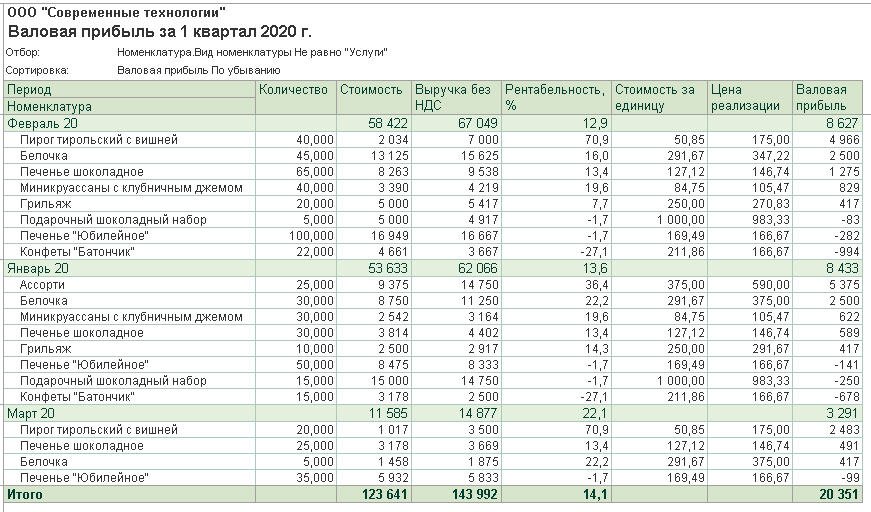
Рис. 5. Динамика валовой прибыли по месяцам
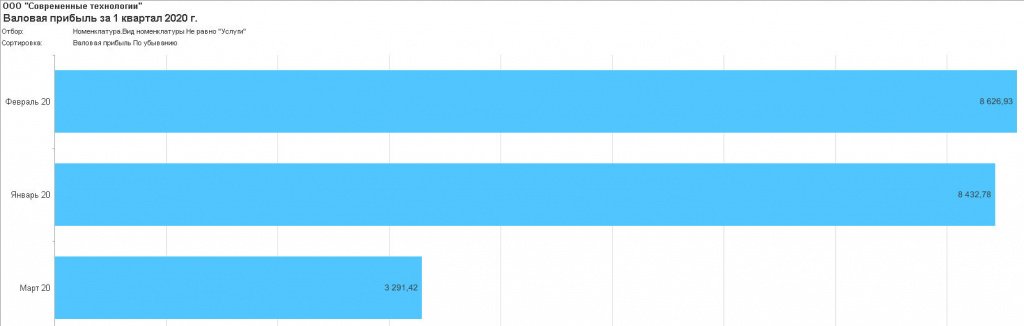
Рис. 5а. Динамика валовой прибыли по месяцам в виде диаграммы
Если же изменить порядок группировки указанных показателей, то можно проанализировать динамику валовой прибыли по каждой позиции (рис. 6).
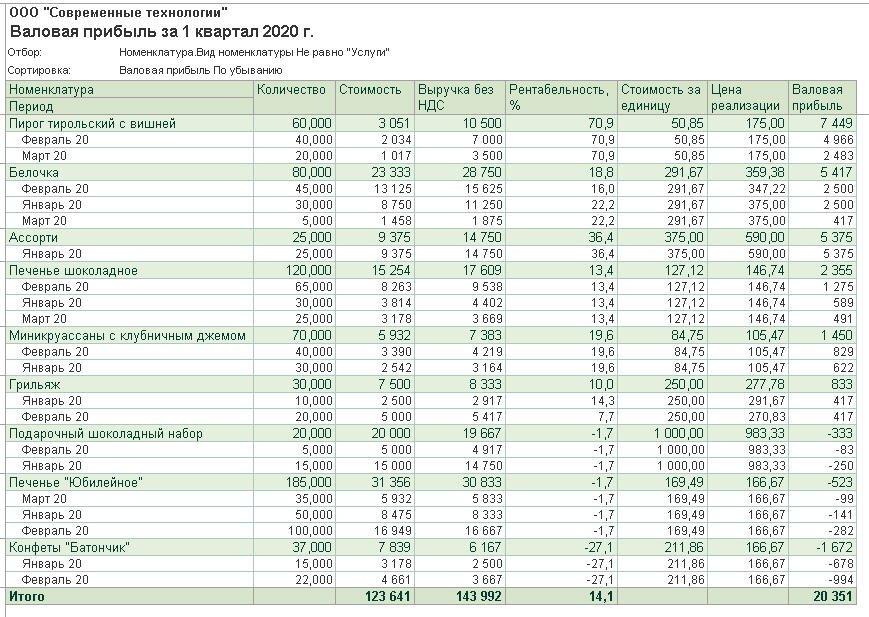
Рис. 6. Динамика валовой прибыли по позициям
Для анализа данных по отдельной номенклатурной группе, номенклатурной позиции или по покупателю можно установить соответствующий отбор на одноименной закладке.
Чтобы сформировать отчет по продажам ниже себестоимости, следует установить отбор по валовой прибыли, значение которой меньше нуля (рис. 7).
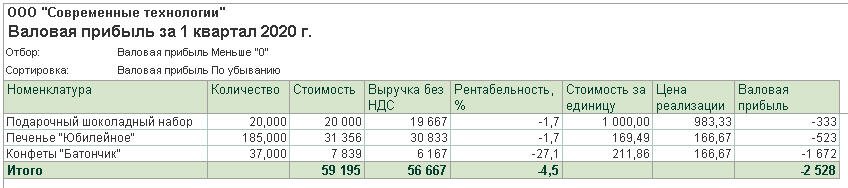
Рис. 7. Отчет о продажах ниже себестоимости







